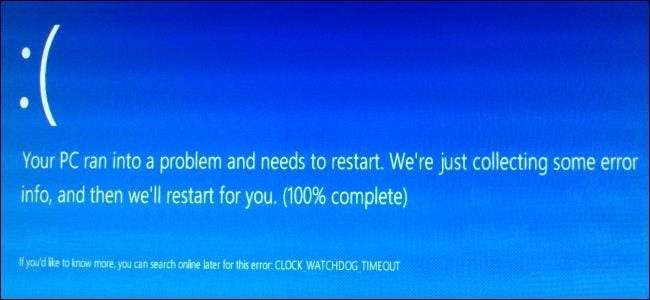
Gdy system Windows wyświetla niebieskie ekrany, tworzy pliki zrzutu pamięci - znane również jako zrzuty awaryjne. O tym właśnie mówi BSOD systemu Windows 8, gdy mówi, że „po prostu zbiera informacje o błędach”.
Te pliki zawierają kopię pamięci komputera z chwili awarii. Mogą być wykorzystane przede wszystkim jako pomoc w zdiagnozowaniu i zidentyfikowaniu problemu, który doprowadził do wypadku.
Rodzaje zrzutów pamięci
ZWIĄZANE Z: Wszystko, co musisz wiedzieć o niebieskim ekranie śmierci
System Windows może tworzyć kilka różnych typów zrzutów pamięci. Dostęp do tego ustawienia można uzyskać, otwierając Panel sterowania, klikając opcję System i zabezpieczenia, a następnie opcję System. Kliknij Zaawansowane ustawienia systemu na pasku bocznym, kliknij kartę Zaawansowane i kliknij Ustawienia w obszarze Uruchamianie i odzyskiwanie.
Domyślnie ustawienie w obszarze Zapisz informacje o debugowaniu jest ustawione na „Automatyczny zrzut pamięci”. Oto, czym właściwie jest każdy typ zrzutu pamięci:
Pełny zrzut pamięci: Pełny zrzut pamięci to największy możliwy rodzaj zrzutu pamięci. Zawiera kopię wszystkich danych używanych przez system Windows w pamięci fizycznej. Tak więc, jeśli masz 16 GB pamięci RAM, a system Windows wykorzystuje 8 GB w momencie awarii systemu, zrzut pamięci będzie miał rozmiar 8 GB. Awarie są zwykle powodowane przez kod działający w trybie jądra, więc pełne informacje, w tym pamięć każdego programu, są rzadko przydatne - zrzut pamięci jądra jest zwykle wystarczający nawet dla programisty.
Zrzut pamięci jądra: Zrzut pamięci jądra będzie znacznie mniejszy niż pełny zrzut pamięci. Microsoft twierdzi, że będzie to zazwyczaj około jednej trzeciej wielkości fizycznej pamięci zainstalowanej w systemie. Tak jak Microsoft to ujął :
„Ten plik zrzutu nie będzie zawierał nieprzydzielonej pamięci ani żadnej pamięci przydzielonej aplikacjom trybu użytkownika. Obejmuje tylko pamięć przydzieloną do jądra systemu Windows i poziomu abstrakcji sprzętu (HAL), a także pamięć przydzieloną sterownikom trybu jądra i innym programom trybu jądra.
W większości przypadków ten zrzut awaryjny jest najbardziej przydatny. Jest znacznie mniejszy niż pełny zrzut pamięci, ale pomija tylko te części pamięci, które prawdopodobnie nie były zaangażowane w awarię. ”
Mały zrzut pamięci (256 kb): Mały zrzut pamięci to najmniejszy rodzaj zrzutu pamięci. Zawiera bardzo mało informacji - informacje z niebieskiego ekranu, listę załadowanych sterowników, informacje o procesach i trochę informacji o jądrze. Może być pomocny w identyfikacji błędu, ale oferuje mniej szczegółowych informacji dotyczących debugowania niż zrzut pamięci jądra.
ZWIĄZANE Z: Jak duży powinien być plik strony lub partycja wymiany?
Automatyczny zrzut pamięci: Jest to opcja domyślna i zawiera dokładnie te same informacje, co zrzut pamięci jądra. Microsoft tak mówi , gdy plik strony jest ustawiony na rozmiar zarządzany przez system, a komputer jest skonfigurowany do automatycznego zrzutu pamięci, „system Windows ustawia rozmiar pliku stronicowania na tyle duży, aby zapewnić, że zrzut pamięci jądra można przechwycić przez większość czasu”. Jak zauważa Microsoft, zrzuty awaryjne są ważnym aspektem decydowanie o rozmiarze pliku strony . Plik strony musi być wystarczająco duży, aby pomieścić dane w pamięci.
(Żaden): System Windows nie utworzy zrzutów pamięci, gdy ulegnie awarii.
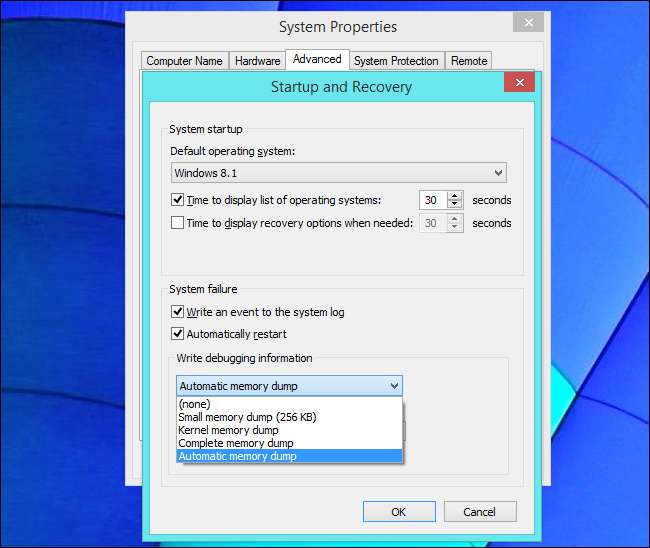
Zrzuty pamięci są dla programistów
Te pliki zrzutu istnieją w celu dostarczenia informacji o przyczynie awarii systemu. Jeśli jesteś programistą systemu Windows i pracujesz nad sterownikami sprzętu, informacje w tych plikach zrzutu pamięci mogą pomóc w zidentyfikowaniu przyczyny niebieskiego ekranu komputera przez sterowniki sprzętowe i rozwiązaniu problemu.
Ale prawdopodobnie jesteś zwykłym użytkownikiem systemu Windows, a nie kimś, kto opracowuje sterowniki sprzętu lub pracuje nad kodem źródłowym systemu Windows w firmie Microsoft. Zrzuty awaryjne są nadal przydatne. Możesz ich nie potrzebować, ale może być konieczne wysłanie ich do programisty, jeśli masz problem z niskopoziomowymi sterownikami oprogramowania lub sprzętu na komputerze. Na przykład, Mówi witryna firmy Symantec że „Często firma Symantec Development będzie potrzebować pełnego zrzutu pamięci z systemu, którego dotyczy luka, w celu zidentyfikowania przyczyny awarii”. Zrzut awaryjny może być również przydatny, jeśli masz problem z samym systemem Windows, ponieważ może być konieczne wysłanie go do firmy Microsoft. Deweloperzy odpowiedzialni za oprogramowanie mogą wykorzystać zrzut pamięci, aby dokładnie zobaczyć, co działo się na komputerze w momencie awarii, miejmy nadzieję, że pozwoli im to zlokalizować i naprawić problem.
Minizrzuty a zrzuty pamięci
Pliki minidump są przydatne dla prawie każdego, ponieważ zawierają podstawowe informacje, takie jak komunikat o błędzie związany z niebieskim ekranem śmierci. Są one domyślnie przechowywane w folderze C: \ Windows \ Minidump. Oba typy plików zrzutu mają rozszerzenie .dmp.
Nawet jeśli twój system jest skonfigurowany do tworzenia jądra, pełnego lub automatycznego zrzutu pamięci, otrzymasz zarówno minizrzut, jak i większy plik MEMORY.DMP.
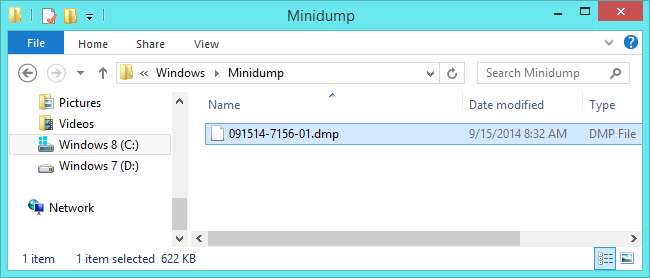
Narzędzia takie jak BlueScreenView firmy Nirsoft może wyświetlać informacje zawarte w tych plikach minidmp. Możesz zobaczyć dokładne pliki sterowników zaangażowanych w awarię, które mogą pomóc w zidentyfikowaniu przyczyny problemu. Ponieważ minizrzuty są tak użyteczne i małe, nie zalecamy ustawiania zrzutu pamięci na „(brak)” - pamiętaj, aby przynajmniej skonfigurować system do tworzenia małych zrzutów pamięci. Nie zajmą dużo miejsca i pomogą Ci, jeśli kiedykolwiek napotkasz problem. Nawet jeśli nie wiesz, jak samodzielnie wydobyć informacje z pliku minidump, możesz znaleźć narzędzia programowe i osoby, które mogą wykorzystać te informacje, aby pomóc określić i naprawić problem z systemem.
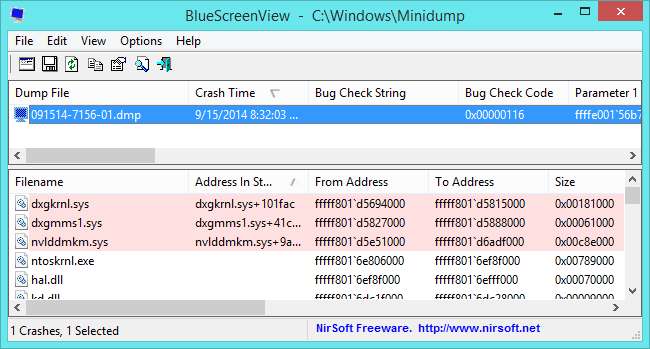
Większe zrzuty pamięci, takie jak zrzuty pamięci jądra i pełne zrzuty pamięci, są domyślnie przechowywane w C: \ Windows \ MEMORY.DMP. System Windows jest skonfigurowany tak, aby nadpisywać ten plik za każdym razem, gdy tworzony jest nowy zrzut pamięci, więc powinieneś mieć tylko jeden plik MEMORY.DMP zajmujący miejsce.
Chociaż nawet przeciętni użytkownicy systemu Windows mogą używać minizrzutów, aby zrozumieć przyczynę niebieskich ekranów, plik MEMORY.DMP jest używany rzadziej i nie jest przydatny, chyba że planujesz wysłać go do programisty. Prawdopodobnie nie będziesz musiał używać informacji debugowania w pliku MEMORY.DMP do samodzielnego identyfikowania i rozwiązywania problemów.
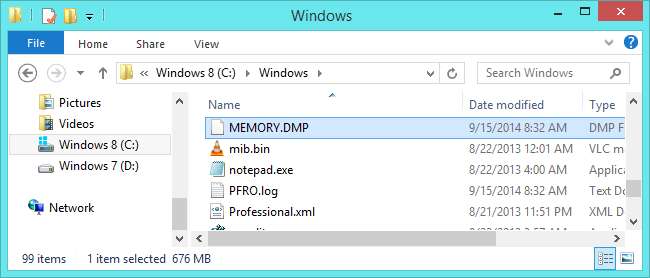
Usuń zrzuty pamięci, aby zwolnić miejsce
ZWIĄZANE Z: 7 sposobów na zwolnienie miejsca na dysku twardym w systemie Windows
Możesz usunąć te pliki .dmp, aby zwolnić miejsce, co jest dobrym pomysłem, ponieważ mogą być bardzo duże - jeśli twój komputer ma niebieski ekran, możesz mieć plik MEMORY.DMP o wielkości 800 MB lub więcej zajmujący miejsce na dysku systemowym.
System Windows pomaga automatycznie usuwać te pliki. Jeśli ty użyj narzędzia Oczyszczanie dysku i powiedz mu, aby wyczyścił pliki systemowe, na liście pojawią się oba typy zrzutów pamięci. CCleaner i inne podobne narzędzia mogą również automatycznie usuwać zrzuty pamięci. Nie musisz zagłębiać się w folder Windows i usuwać ich ręcznie.
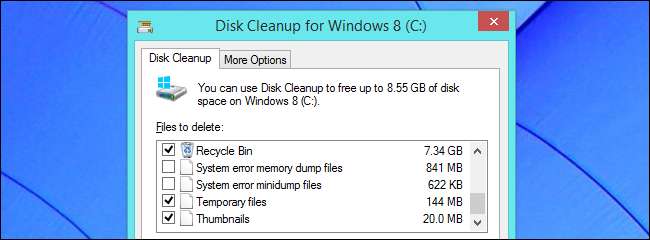
Krótko mówiąc, większe pliki zrzutów pamięci nie są zbyt przydatne, chyba że planujesz wysłać je do firmy Microsoft lub innego programisty, aby mogli naprawić niebieski ekran występujący w systemie. Mniejsze pliki minizrzutu są bardziej przydatne, ponieważ zawierają istotne informacje o awariach systemu.
Źródło zdjęcia: Thawt Hawthje na Flickr







